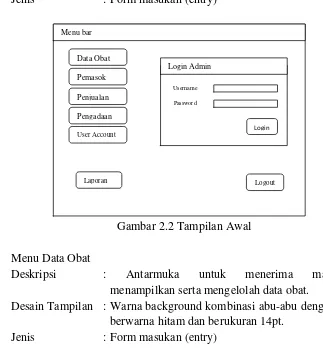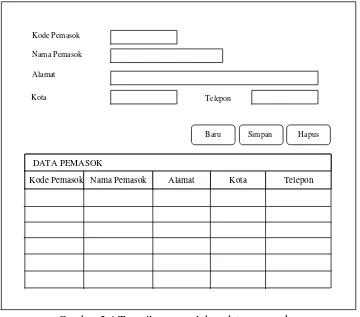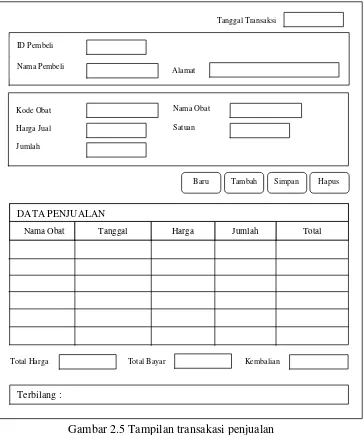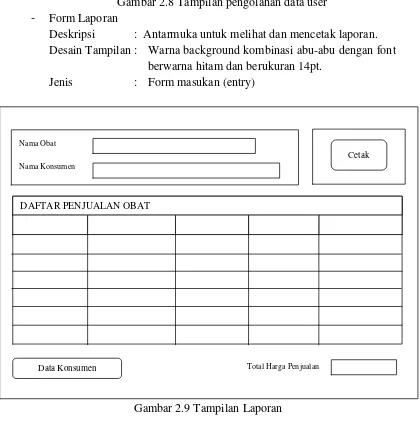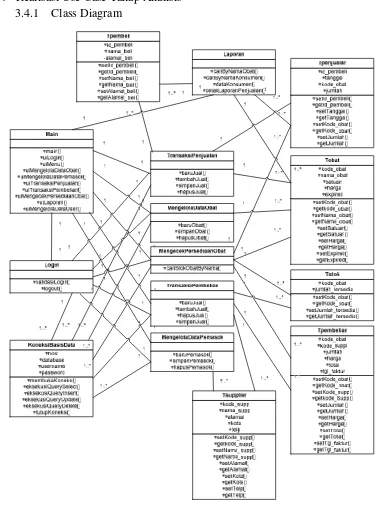DOKUMEN REKAYASA PERANGKAT LUNAK
Sistem Informasi Jual Beli Obat pada Apotek
Dosen : Subardin, S.T., M.T.
untuk:
Teknik Informatika Unhalu
oleh:
YUNITA HANAPI
E1E110068
Teknik Informatika – Universitas Haluoleo
Kendari
2013
Teknik Informatika
Unhalu
Nomor Dokumen Halaman
51
DAFTAR PERUBAHAN
Revisi Deskripsi
A
B
C
D
E
F
G
INDEX A B C D E F G
Daftar Halaman Perubahan
DAFTAR ISI
HALAMAN JUDUL... i
DAFTAR PERUBAHAN ... ii
DAFTAR HALAMAN PERUBAHAN... iii
DAFTAR ISI... iv
BAB I PENDAHULUAN 1.1 Tujuan Penulisan Dokumen... 1
1.2 Lingkup Masalah ... 1
1.3 Aturan Penomoran ... 1
1.4 Referensi ... 1
1.5 Deskripsi Umum Dokumen ... 2
BAB II KEBUTUHAN PERANGKAT LUNAK 2.1 Deskripsi Umum Sistem... 3
2.2 Fungsi Utama Perangkat Lunak ... 3
2.3 Model Use Case 2.3.1 Definisi Actor ... 3
2.3.2 Definisi Use Case ... 4
2.3.3 Diagram Use Case ... 12
2.4 Prototipe Antarmuka ... 13
2.5 Spesifikasi Tambahan... 19
BAB III MODEL ANALISIS 3.1 Deskripsi Arsitektur 3.1.1 Identifikasi Paket Analisis ... 21
3.2 Reaslisasi Use Case Tahap Analisis ... 22
BAB IV MODEL PERANCANGAN 4.1 Kelas Perancangan 4.1.1 Algoritma/Query... 29
4.2 Realisasi Use Case Terhadap Perancangan ... 30
4.3 Antarmuka ... 36
BAB VI PENGUJIAN
6.1 Rencana Pengujian ... 49
6.2 Kasus Uji ... 49
6.2.1 Kelas Uji Login... 49
6.2.2 Kelas Uji Mengelola Data Obat... 50
6.2.3 Kelas Uji Mengelola Data Pemasok ... 50
6.2.4 Kelas Uji Transaksi Penjualan... 51
6.2.5 Kelas Uji Transaksi Pembelian... 51
6.2.6 Kelas Uji Mengecek Persediaan Barang... 52
6.2.7 Kelas Uji Laporan... 52
BAB I PENDAHULUAN 1.1 Tujuan Penulisan Dokumen
Dokumen ini menjelaskan tentang spesifikasi persyaratan perangkat lunak Sistem Informasi Apotek. Tujuan dari penulisan dokumen ini adalah untuk memberikan penjelasan mengenai perangkat lunak yang akan dibangun.
Pengguna dari dokumen ini adalah pengembang perangkat lunak sistem jual beli Obat pada Apotek pengguna (user) dari perangkat lunak atau personil-personil yang terlibat dalam sistem. Dokumen ini akan digunakan sebagai bahan acuan dalam proses pengembangan dan sebagai bahan evaluasi pada saat proses pengembangan perangkat lunak maupun di akhir pengembangannya. Dengan adanya dokumen ini diharapkan pengembangan perangkat lunak akan lebih terarah dan lebih terfokus serta tidak menimbulkan ambiguitas terutama bagi pengembang perangkat lunak sistem Jual Beli Obat pada Apotek
1.2 Lingkup Masalah
Perangkat lunak yang akan dikembangkan adalah perangkat lunak sistem Jual Beli Obat pada Apotek, yaitu merupakan perangkat lunak yang digunakan untuk mempermudah proses administrasi dan jual beli obat. Aplikasi jual beli obat ini dapat melakukan hal-hal berikut ini :
Sistem mampu melayani pemilihan barang yang dibeli dan perhitungan harga dari barang yang dipilih.
Sistem mampu melayani pendaftaran untuk user yang ingin menggunakan fasilitas sistem.
Sistem dapat melakukan pencarian barang, sehingga user dapat dengan cepat mengetahui ketersedian barang.
Fasilitas Login untuk admin, dan karyawan/kasir loket untuk menghindari penyalahgunaan hak akses.
Admin dan karyawan dapat melihat rekapitulasi hasil penjualan dan hasil pembelian.
Admin dan karyawan dapat melihat persediaan barang. 1.3 Aturan Penomoran
1.4 Referensi
http://very-comic.blogspot.com/Penuh_Warna_Contoh_pembuatan_SRS_dalam_R PL.html
http://liliandriani10689.blogspot.com/CONTOH_SOFTWARE_REQUI REMENT_SPECIFICATION_(SRS)_untuk_aplikasi_pelacakan_baran g.html
1.5 Deskripsi Umum Dokumen
Dokumen Pembangunan Perangkat Lunak ini terdiri dari tiga bab sebagai berikut:
BAB I Pendahuluan.
Pada pendahuluan diberikan gambaran umum tentang dokumen yang berisikan :
- Tujuan Penulisan Dokumen - Lingkup Masalah
- Referensi
- Deskripsi Umum Dokomen BAB II Kebutuhan Perangkat Lunak
Pada bab ini dijelaskan kebutuhan perangkat lunak yang diperlukan di dalam pengembangan sistem Informasi jual beli obat.
BAB III Model Analisis
BAB II
KEBUTUHAN PERANGKAT LUNAK 2.1 Deskripsi Umum Sistem
Dalam rangka mempermudah dan mempercepat proses jual beli obat dan lebih aman dalam menyimpan data. Dengan adanya sistem informasi ini maka diharapkan akan meningkatkan pelayanan yang diberikan oleh karyawan/user kepada pembeli/customernya.
Sistem informasi ini dirancang untuk bisa melakukan transaksi penjualan obat, pembelian obat, pengecekan stok obat, pencarian obat, penyimpanan data obat dan data pemasok, rekapitulasi hasil penjualan dan hasil pembelian. Selain itu, sistem informasi ini juga bisa melakukan pergantian password dari user.
2.2 Fungsi Utama Perangkat Lunak
Sistem informasi ini dikembangkan dengan fungsi utama yaitu fungsi transaksi jual beli obat. Fungsi transaksi antara lain :
- Penjualan Obat
Melakukan transaksi penjualan obat kepada customer/pembeli. - Pembelian Obat
Melakukan pembelian obat kepada pemasok yang menyediakan barang dalam hal ini obat.
- Pengecekan Stok Obat
Memiliki kemampuan untuk melakukan transaksi pengecekan stok obat.
- Pencarian Obat
Subfungsi ini memiliki kemampuan menyediakan transaksi pencarian barang/obat.
- Mengelola data obat, data pemasok dan data pembeli
Menyediakan mengelola data obat, data pemasok dan data pemasok. - Rekapitulasi hasil penjualan
Memiliki kemampuan untuk melakukan rekapitulasi dari hasil penjualan dan hasil pembelian.
2.3 Model Use Case 2.3.1 Definisi Actor
No. Actor Deskripsi
1. Admin
informasi jual beli obat serta orang yang akan berhubungan langsung dengan sistem.
2.3.2 Definisi Use Case
No. Use Case Deskripsi
1. Login
Use case untuk menangani interaksi antara sistem dengan admin/user/karyawan.
2. Mengelola data obat Use case untuk mengatur atau mengelola data-data obat. 3. Mengelola data
pemasok
Use case untuk mengatur atau mengelola data-data pemasok. 4. Transaksi penjualan Use case untuk melakukan
transaksi penjualan. 5. Transaksi pembelian Use case untuk melakukan
transaksi penjualan. 6. Mengecek persediaan
barang
Use case untuk mengecek persediaan barang yaitu obat. 7. Cetak laporan Use case untuk mencetak
laporan transaksi. 8. Mengelola data
pembeli
Use case untuk mengatur atau mengelola data-data pembeli Nama Use Case: Login
Skenario:
Aksi Actor Reaksi Sistem
Skenario Normal
1. Masukkan Username dan password
2. Pilih Login
3. Mengecek valid tidaknya data masukan
4. Masuk ke tampilan menu Skenario Alternatif
1. Masukkan Username dan password
2. Piilih Login
data masukan
4. Menampilkan pesan Login tidak valid
5. Masukkan Username dan password yang valid 6. Pilih Login
7. Mengecek valid tidaknya data masukan
8. Masuk ke tampilan menu Nama Use Case: Mengolah Data Obat
Skenario:
Aksi Actor Reaksi Sistem
Skenario Normal 1. Memilih jenis
pengolahan data obat (Baru, Simpan, Hapus)
2. Mengecek valid tidaknya pengolahan data
3. Menampilkan pengolahan data obat sesuai yang dipilih user
Skenario Alternatif 1. Memilih jenis
pengolahan data obat (Baru, Simpan, Hapus)
2. Mengecek valid tidaknya pengolahan data
3. Menampilkan pesan tidak valid sesuai dengan jenis pengolahan data yang dipilih
4. Memilih jenis
pengolahan data obat (Baru, Simpan, Hapus)
5. Mengecek valid tidaknya pengolahan data
Nama Use Case: Mengolah Data Pemasok Skenario:
Aksi Actor Reaksi Sistem
Skenario Normal 1. Memilih jenis
pengolahan data pemasok (Simpan, Hapus)
2. Mengecek valid tidaknya pengolahan data
3. Menampilkan pengolahan data obat sesuai yang dipilih user
Skenario Alternatif 1. Memilih jenis
pengolahan data pemasok (Simpan, Hapus)
2. Mengecek valid tidaknya pengolahan data
3. Menampilkan pesan tidak valid sesuai dengan jenis pengolahan data yang dipilih
4. Memilih jenis
pengolahan data pemasok (Simpan, Hapus)
5. Mengecek valid tidaknya pengolahan data
6. Menampilkan pengolahan data obat sesuai yang dipilih user
Nama Use Case: Transaksi penjualan Skenario:
Aksi Actor Reaksi Sistem
Skenario Normal
1. Memilih Tombol Baru
2. Sistem dalam keadaan default
alamat, kode obat dan jumlah
4. Pilih Tombol Tambah
5. Mengecek valid tidaknya pengolahan data masukan 6. Menampilkan data
masukkan ke dalam data penjualan
7. Menampilkan jumlah total harga
8. Pilih tombol hapus jika ada data yang ingin dihapus
9. Data yang dipilih telah dihapus
10. Jika pesanan obat pembeli telah selesai, pilih tombol simpan
11. Menyimpan data ke dalam data penjualan
12. Masukkan Total Bayar
13. Mengecek valid tidaknya data masukan
14. Menampilkan kembalian 15. Menampilkan kembalian
dalam bentuk huruf. Skenario Alternatif
1. Memilih Tombol Baru
2. Sistem dalam keadaan default
3. Masukkan Nama pembeli, alamat, kode obat dan jumlah
4. Pilih Tombol Tambah
5. Mengecek valid tidaknya data masukan
6. Menampilkan pesan tidak valid
8. Pilih Tombol Tambah
9. Mengecek valid tidaknya data masukan
10. Menampilkan data masukkan ke dalam data penjualan
11. Menampilkan jumlah total harga
12. Pilih tombol hapus jika ada data yang ingin dihapus
13. Data yang dipilih telah dihapus
14. Jika pesanan obat pembeli telah selesai, pilih tombol simpan
15. Menyimpan data ke dalam data penjualan
16. Masukkan Total Bayar
17. Mengecek valid tidaknya data masukan
18. Menampilkan pesan tidak valid
19. Masukkan Total Bayar
20. Mengecek valid tidaknya data masukan
21. Menampilkan kembalian 22. Menampilkan kembalian
dalam bentuk huruf. Nama Use Case: Transaksi pembelian
Skenario:
Aksi Actor Reaksi Sistem
Skenario Normal 1. Memilih Baru
2. Sistem dalam keadaan default
satuan 4. Pilih simpan
5. Mengecek valid tidaknya data masukan
6. Menyimpan data masukkan ke dalam data pembelian 7. Tampil Pesan data berhasil
disimpan 8. Pilih hapus jika ada data
yang ingin dihapus
9. Tampil pesan Konfirmasi hapus data
10. Jika Ya, data yang dipilih dihapus
11. Jika No, data yang dipilih tidak dihapus
Skenario Alternatif 1. Memilih Baru
2. Sistem dalam keadaan default
3. Masukkan Nama pemasok, kode obat, jumlah dan harga beli per satuan
4. Pilih simpan
5. Mengecek valid tidaknya data masukan
6. Menampilkan pesan tidak valid
7. Masukkan Nama pemasok, kode obat, jumlah dan harga beli per satuan
8. Pilih simpan
9. Mengecek valid tidaknya data masukan
10. Menyimpan data masukkan ke dalam data pembelian 11. Tampil Pesan data berhasil
yang ingin dihapus
12. Tampil pesan Konfirmasi hapus data
13. Jika Ya, data yang dipilih dihapus
14. Jika No, data yang dipilih tidak dihapus
Nama Use Case: Mengecek persediaan barang Skenario:
Aksi Actor Reaksi Sistem
Skenario Normal 1. Pilih Tab Stok Obat
2. Tampil Tab Stok Obat 3. Masukkan nama obat
4. Tekan Enter
5. Mengecek valid tidaknya data masukan
6. Menampilkan daftar stok obat berdasarkan data masukkan
7. Jika ingin melihat daftar obat secara keseluruhan kosongkan nama obat pada data masukan
8. Menampilkan daftar stok obat secara keseluruhan Skenario Alternatif
1. Pilih Tab Stok Obat
2. Tampil Form Stok Obat 3. Masukkan nama obat
4. Tekan Enter
5. Mengecek valid tidaknya data masukan
6. Menampilkan pesan tidak valid
7. Masukkan nama obat 8. Tekan Enter
10. Menampilkan daftar stok obat berdasarkan data masukkan
11. Jika ingin melihat daftar obat secara keseluruhan kosongkan nama obat pada data masukan
12. Menampilkan daftar stok obat secara keseluruhan Nama Use Case: Cetak laporan
Skenario:
Aksi Actor Reaksi Sistem
Skenario Normal 1. Pilih menu Laporan
2. Tampil Form Laporan Transaksi Penjualan 3. Jika ingin mencetak, Pilih
Tombol cetak
4. Tampil form cetak Laporan
5. Jika ingin melihat laporan berdasarkan nama obat, masukkan nama obat
6. Tampil Laporan berdasarkan nama obat masukan
7. Jika ingin melihat laporan berdasarkan nama
konsumen, masukkan nama konsumen
8. Tampil Laporan berdasarkan nama konsumen masukan 9. Jika ingin melihat atau
menghapus data
pembeli/konsumen pilih tombol data konsumen
2.3.3 Diagram Use Case
Gambar 2.1 Use Case Diagram
- Use Case Login: Login dijalankan begitu user/karyawan menjalankan sistem informasi.
- Use Case Mengelola data obat: Untuk mengelola segala data obat yang dilakukan oleh karyawan.
- Use Case Mengelola data pemasok: Untuk mengelola segala data pemasokt yang dilakukan oleh karyawan.
- Use Case Transaksi penjualan: Use case ini berfungsi untuk melayani transaksi penjualan obat.
- Use Case Transaksi pembelian: Use case ini berfungsi untuk melayani transaksi pembelian obat.
- Use Case Mengecek persediaan barang : Use case ini berfungsi untuk mengetahui ketersedian barang dalam hal ini obat.
- Use Case Cetak laporan: Use case ini berfungsi untuk mencetak laporan transaksi.
2.4 Prototipe Antarmuka - Tampilan Awal
Desain Tampilan : Warna background kombinasi biru ungu dengan font berwarna hitam dan berukuran 14pt.
Jenis : Form masukan (entry)
Gambar 2.2 Tampilan Awal - Menu Data Obat
Deskripsi : Antarmuka untuk menerima masukan, menampilkan serta mengelolah data obat.
Desain Tampilan : Warna background kombinasi abu-abu dengan font berwarna hitam dan berukuran 14pt.
Jenis : Form masukan (entry)
Data Obat
Login Menu bar
Pemasok
Penjualan
Pengadaan
User Account
Username
Laporan Logout
Gambar 2.3 Tampilan pengolahan data obat - Tampilan Data Pemasok
Deskripsi : Antarmuka untuk menerima masukan, menampilkan serta mengelolah data pemasok. Desain Tampilan : Warna background kombinasi abu-abu dengan font
berwarna hitam dan berukuran 14pt. Jenis : Form masukan (entry)
Kode Obat Nama Obat
Kadaluarsa
Satuan Harga per satuan
DATA OBAT
Kode Obat Nama Obat Satuan Harga Kadaluarsa
Simpan
Gambar 2.4 Tampilan pengolahan data pemasok - Tampilan Form Penjualan
Deskripsi : Antarmuka untuk menerima masukan, menampilkan serta mengelolah transaksi penjualan.
Desain Tampilan : Warna background kombinasi abu-abu dengan font berwarna hitam dan berukuran 14pt.
Jenis : Form masukan (entry)
DATA PEMASOK
Kode Pemasok Nama Pemasok Alamat Kota Telepon
Kode Pemasok
Nama Pemasok
Alamat
Kota Telepon
Simpan
Gambar 2.5 Tampilan transakasi penjualan - Form Pengadaan barang
a. Form Pembelian Obat
Deskripsi : Antarmuka untuk menerima masukan, menampilkan serta mengelolah transaksi pembelian obat.
Desain Tampilan : Warna background kombinasi abu-abu dengan font berwarna hitam dan berukuran 14pt. Jenis : Form masukan (entry)
Simpan
Tambah Hapus
DATA PENJUALAN
Nama Obat Tanggal Harga Jumlah Total
Tanggal Transaksi
ID Pembeli
Nama Pembeli Alamat
Kode Obat Harga Jual Jumlah
Nama Obat Satuan
Total Harga Total Bayar Kembalian
Terbilang :
Gambar 2.6 Tampilan transaksi pembelian b. Form Stok Obat
Deskripsi : Antarmuka untuk menerima menampilkan data persediaan obat.
Desain Tampilan : Warna background kombinasi abu-abu dengan font berwarna hitam dan berukuran 14pt. Jenis : Form masukan (entry)
Kode Obat Nama Obat Jumlah
Satuan Harga beli Tanggal
Faktur
Nama Pemasok
Simpan Cetak Hapus
Baru
DATA PENJUALAN
Kode Obat Nama Obat Nama Jumlah Harga Pemasok
Total Tanggal Faktur
Gambar 2.7 Tampilan Stok Obat - Form User Account
Deskripsi : Antarmuka untuk menerima masukan, menampilkan serta mengelolah data user.
Desain Tampilan : Warna background kombinasi abu-abu dengan font berwarna hitam dan berukuran 14pt.
Jenis : Form masukan (entry)
USER ACCOUNT
DATA USER
Simpan
Hapus New
Username
Password
Username Password
Tanggal
Kode Obat Nama Obat Jumlah Kadaluarsa DAFTAR STOK OBAT
Gambar 2.8 Tampilan pengolahan data user - Form Laporan
Deskripsi : Antarmuka untuk melihat dan mencetak laporan. Desain Tampilan : Warna background kombinasi abu-abu dengan font
berwarna hitam dan berukuran 14pt. Jenis : Form masukan (entry)
Gambar 2.9 Tampilan Laporan - Form Data Konsumen
Deskripsi : Antarmuka untuk mengelolah data konsumen atau pembeli
Desain Tampilan : Warna background kombinasi abu-abu dengan font berwarna hitam dan berukuran 14pt.
Jenis : Form masukan (entry)
Cetak
DAFTAR PENJUALAN OBAT
Nama Obat
Nama Konsumen
Total Harga Penjualan
Gambar 2.10 Tampilan Laporan 2.5 Spesifikasi Tambahan
2.5.1 Kebutuhan Antarmuka Pengguna
Perangkat lunak untuk Sistem Informasi Jual Beli Obat pada Apotek ini dibuat dengan menggunakan Aplikasi pakai, untuk pengolahan User Interface digunakan aplikasi Net Beans. Dimana tampilan aplikasi didesain menggunakan fitur-fitur yang disediakan. Perangkat lunak ini dilengkapi dengan menu untuk pengaksesan berbagai fungsi yang disediakan. Interaksi antara pengguna dan perangkat lunak dilakukan dengan menggunakan keyboard dan mouse. Ada beberapa fungsi yang hanya bisa dilakukan dengan mouse dan ada yang bisa dilakukan baik dengan keyboard dan mouse (misalnya pengaksesan menu).
2.5.2 Kebutuhan Antarmuka Perangkat Keras
Perangkat keras yang dapat digunakan dalam perangkat lunak yang dibuat adalah:
1. PC/Laptop
2. Monitor VGA mempunyai resolusi minimal 800 x 1200 pixel. 3. Keyboard dan mouse untuk melakukan kegiatan user.
4. Semua perangkat keras yang digunakan merupakan perangkat standar dalam sistem komputer.
2.5.3 Kebutuhan Antarmuka Perangkat Lunak
Perangkat lunak yang dibutuhkan antara lain:
Kode Obat ama Obat Jumlah Tersedia Kadaluarsa DATA KONSUMEN
Id pembeli PasswordNama Alamat
1. Sistem Operasi Windows (XP,Vista,7,Server 2008), Linux, dll 2. Untuk pengolahan database : SQL Server 2006
3. Untuk koneksi Database digunakan Xampp
4. Untuk pembuatan sistem informasi menggunakan NetBeans dan untuk pembuatan laporan menggunakan Jaspersoft iReport. 2.5.4 Kebutuhan Antarmuka Komunikasi
Proses komunikasi dalam sistem ini menggunakan perangkat PC/Laptop oleh user.
2.6 Kebutuhan Performansi
BAB III MODEL ANALISIS 3.3 Deskripsi Arsitektur
3.3.1 Identifikasi Paket Analisis
No. Nama Paket Use Case Terkait Keterangan 1. Paket
Sistem Informasi
1. Login Paket untuk
mengelola login admin/user/karyawan 2. Paket
Transaksi
1. Mengelola data Obat
2. Mengelola data Pemasok Paket ini berisi class-class pilihan
transaksi
3. Paket User Interface
1. Login
2. Mengelola data Obat
3. Mengelola data Pemasok 7. Cetak Laporan
Paket untuk menyediakan antarmuka sistem, terdiri dari dari class-class antarmuka
4. Paket Device
3.4 Realisasi Use Case Tahap Analisis 3.4.1 Class Diagram
3.4.2 Sequence Diagram 3.4.2.1 Login
Gambar 3.2 Sequence Diagram untuk Login 3.4.2.2 Mengelola Data Obat
3.4.2.3 Mengelola Data Pemasok
Gambar 3.3 Sequence Diagram untuk Mengelola Data Pemasok 3.4.2.4 Transaksi Penjualan
3.4.2.5 Transaksi Pembelian
Gambar 3.5 Sequence Diagram untuk Transaksi Pembelian 3.4.2.6 Mengecek Paersediaan Barang
BAB IV
MODEL PERANCANGAN 4.1 Kelas Perancangan
4.1.1 Algoritma/Query
No Query Query Keterangan
Q-001 “SELECT * FROM obat ORDER BY kode_obat ASC”;
Menampilkan data obat.
Q-002 "INSERT INTO
obat(kode_obat,nama_obat,satuan,
Q-003 "UPDATE obat SET
nama_obat='"+Tnama+"',satuan=' "+jComboBox4.getSelectedItem() +"',harga='"+Tharga+"',expired='" +Texp+"' WHERE
kode_obat='"+Tkode+"'";
Mengubah data obat dengan kode_obat sebagai kata kunci
Q-004 "DELETE FROM obat WHERE kode_obat='"+Tkode+"'";
Menghapus data obat dengan kode_obat sebagai kata kunci
Q-005 "SELECT j.id_pembeli, nama_beli, alamat_beli, nama_obat, tanggal,satuan, expired, harga, jumlah, harga * jumlah AS total FROM penjualan j, obat o, pembeli p WHERE o.kode_obat = j.kode_obat AND j.id_pembeli=p.id_pembeli ORDER BY j.id_pembeli ASC";
Relasi antara table penjualan, obat dan pembeli
Q-006 "SELECT o.kode_obat, nama_obat, s.nama_supp, b.jumlah, b.harga, b.total, b.tgl_faktur FROM obat o, supplier s, pembelian b WHERE o.kode_obat = b.kode_obat AND s.kode_supp = b.kode_supp ORDER BY o.kode_obat ASC";
4.2 Realisasi Use Case Tahap Perancangan 4.2.1 Activity Diagram
4.2.1.1 Login
Sistem Karyawan
Menampilkan Form Login
Masukan Username Password
Tampil Pesan Eror
N
Y
Cek Username Password?
Menu Aktif
4.2.1.2 Mengelola data obat
4.2.1.3 Mengelola data pemasok
4.2.1.4 Transaksi penjualan
4.2.1.5 Transaksi pembelian
4.2.1.6 Mengecek persediaan barang
4.2.1.7 Cetak Laporan
Gambar 4.7 Activity Diagram untuk Cetak Laporan
4.3 Antarmuka
- Antarmuka : Gambar 1. Layar utama Sistem Informasi Jual Beli Obat pada Apotek.
Id Objek Jenis Nama Keterangan
jButton1 Button Data Obat Membuka Form Data
Obat
jButton2 Button User
Account
Membuka Form User Account
jButton3 Button Penjualan Membuka Form
Transaksi Penjualan
Transaksi Pengadaan Barang
jButton5 Button Pemasok Membuka Form Data
Pemasok
jButton6 Button Laporan Membuka Form berisi
Laporan Data penjualan
jButton7 Button Logout Keluar dari Sistem
jButton8 Button Login Masuk ke Sistem
jMenu1 Menu Bar File Berisi menu item exit.
jTextField1 TextField Username Tempat untuk
memasukan username jPasswordField1 PasswordField Password Tempat untuk
memasukan password - Antarmuka : Gambar 2. Layar data obat
Id Objek Jenis Nama Keterangan
jButton2 Button Hapus Menghapus data obat
jButton7 Button Simpan Menyimpan dan
mengubah data obat
jButton8 Button Baru Membuat form dalam
keadaan default
jTable4 Table Data Obat Menampilkan data-data obat
jTextField1 TextField Kode Obat Memasukan kode obat jTextField2 TextField Nama Obat Memasukan nama obat jTextField3 TextField Harga Memasukan harga obat jComboBox4 ComboBox Satuan Memilih satuan obat jComboBox5 ComboBox Tanggal Memilih tanggal
kadaluarsa
jComboBox6 ComboBox Bulan Memilih bulan kadaluarsa jComboBox7 ComboBox Tahun Memilih tahun kadaluarsa - Antarmuka : Gambar 3. Layar data pemasok
Id Objek Jenis Nama Keterangan
jButton2 Button Hapus Menghapus data pemasok
jButton6 Button Simpan Menyimpan dan
mengubah data pemasok
jButton4 Button Baru Membuat form dalam
jTable2 Table Data Pemasok
Menampilkan data-data pemasok
jTextField1 TextField Kode pemasok
Memasukan kode pemasok
jTextField2 TextField Nama pemasok
Memasukan nama pemasok
jTextField3 TextField Alamat Memasukan halamat pemasok
jTextField5 TextField Telepon Memasukan telepon pemasok
jComboBox5 ComboBox kota Memilih kota pemasok - Antarmuka : Gambar 4. Layar transaksi penjualan
Id Objek Jenis Nama Keterangan
jButton3 Button Hapus Menghapus data penjualan jButton2 Button Simpan Menyimpan data penjualan jButton1 Button Tambah Menambah data penjualan jButton8 Button Baru Membuat form dalam
keadaan default atau untuk memulai data baru
jTable1 Table Data
penjualan
Menampilkan data-data penjualan
jTextField1 TextField Nama obat Menampilkan nama obat jTextField2 TextField Jumlah Memasukan jumlah obat jTextField3 TextField Total
harga
Menampilkan total harga jTextField4 TextField ID
pembeli
Memasukan ID pembeli jTextField5 TextField Total
bayar
Memasukan total bayar jTextField6 TextField Tanggal
transaksi
Menampilkan tanggal transaksi
jTextField7 TextField Kembalian Menampilkan kembalian jTextField8 TextField Harga jual Menampilkan harga obat jTextField9 TextField Satuan Menampilkan satuan obat jTextField10 TextField Nama
pembeli
Memasukan nama pembeli jTextField11 TextField Alamat
Pembeli
- Antarmuka : Gambar 5. Layar transaksi pembelian
Id Objek Jenis Nama Keterangan
jButton2 Button Hapus Menghapus data
pembelian
jButton7 Button Simpan Menyimpan data
pembelian
jButton8 Button Baru Membuat form dalam
keadaan default
jTable1 Table Data
Pembelian
Menampilkan data-data pembelian
jTextField3 TextField Nama obat Menampilkan nama obat jTextField4 TextField Jumlah Memasukan jumlah obat jTextField5 TextField Satuan Menampilkan satuan obat jTextField7 TextField Harga beli Memasukan harga beli jTextField8 TextField Tanggal
Faktur
Menampilkan tanggal faktur
jComboBox1 ComboBox Kode obat Memilih kode obat jComboBox6 ComboBox Nama
pemasok
Memilih nama pemasok
- Antarmuka : Gambar 6. Layar Mengecek Persediaan barang
Id Objek Jenis Nama Keterangan
jTable1 Table Data
Pembelian
Menampilkan data-data stok obat
jTextField9 TextField Tanggal Menampilkan tanggal hari ini.
jTextField11 TextField Nama Obat Memasukan nama obat - Antarmuka : Gambar 7. Layar Laporan
Id Objek Jenis Nama Keterangan
jButton1 Button Cetak Mencetak laporan penjualan jButton3 Button Keluar Keluar dari form laporan
jButton6 Button Data
konsumen
Menampilkan data-data pembeli
jTable1 Table Data
Penjualan
Menampilkan data-data penjualan
penjualan berdasarkan nama obat
jTextField2 TextField Nama konsumen
Menampilkan data
penjualan berdasarkan nama konsumen
jTextField3 TextField Total Menampilkan total harga penjualan obat
- Antarmuka : Gambar 8. Layar user account
Id Objek Jenis Nama Keterangan
jButton2 Button Hapus Menghapus data user
jButton1 Button Simpan Menyimpan dan
mengubah data user
jButton4 Button Baru Membuat form dalam
keadaan default
jTable1 Table Data user Menampilkan data-data user
BAB V IMPLEMENTASI 5.1 Implementasi Antarmuka
No. Antarmuka Nama File Fisik Nama File
Executable
1 Form Utama home.java utama
2 Form Data Obat Tobat.java obat
3 Form Data Pemasok Tsupplier.java supplier 4 Form Penjualan Tpenjualan.java penjualan 5 Form Pengadaan
Barang
Tpembelian.java pembelian
6 Form User Account Tadmin.java admin
7 Form Laporan Tlaporan.java laporan
5.1.1 Implementasi Antarmuka Utama
Halaman Utama ini merupakan halaman awal dari sistem. Menu akan aktif apabila pengguna telah mengisikan username dan password dengan benar.
Gambar 5.1 Halaman Utama dengan menu tidak Aktif
Halaman Mengelola data obat digunakan untuk menampilkan data obat dan menyediakan tombol baru yang berfungsi membuat halaman dalam keadaan default, tombol simpan yang digunakan untuk mengimpan dan mengubah data, dan tombol hapus yang digunakan untuk menghapus data obat.
Gambar 5.3 Mengelola Data Obat
Gambar 5.4 Pesan Jika data berhasil diinput
Gambar 5.6 Konfirmasi Data yang akan Dihapus. 5.1.3 Implementasi Antarmuka Mengelola Data Pemasok
Halaman mengelola data pemasok digunakan untuk menampilkan data pemasok dan menyediakan tombol baru yang berfungsi membuat halaman dalam keadaan default, tombol simpan yang digunakan untuk mengimpan dan mengubah data, dan tombol hapus yang digunakan untuk menghapus data.
Gambar 5.7 Mengelola Data Pemasok 5.1.4 Implementasi Antarmuka Transaksi Penjualan
Gambar 5.8 Transaksi Penjualan 5.1.5 Implementasi Antarmuka Pengadaan Barang
- Implementasi Antarmuka Transaksi Pembelian Obat
Halaman transaksi pembelian digunakan untuk menampilkan data pembelian dan tombol simpan yang digunakan untuk mengimpan data dan tombol hapus yang digunakan untuk menghapus data.
- Implementasi Antarmuka Stok Obat
Halaman stok obat digunakan untuk menampilkan data persediaan obat dan textfield nama obat yang bertujuan memudahkan dalam pencarian data persediaan obat.
Gambar 5.10 Stok Obat 5.1.6 Implementasi Antarmuka
Gambar 5.11 Laporan
Gambar 5.13 Data konsumen 5.1.7 Implementasi Antarmuka User Account
Halaman user account digunakan untuk menampilkan data user dan menyediakan tombol baru yang berfungsi membuat halaman dalam keadaan default, tombol simpan yang digunakan untuk mengimpan dan mengubah data, dan tombol hapus yang digunakan untuk menghapus data.
BAB VI PENGUJIAN 6.1 Rencana Pengujian
Rencana pengujian akan dilakukan dengan menguji sistem. Pengujian perangkat lunak sistem informasi jual beli obat pada apotek. Rencana pengujian selengkapnya dapat dilihat pada tabel berikut :
Kelas Uji Butir Uji Jenis Pengujian
Login Hak akses pengguna
program Black box
Mengelola data Obat
Penyimpanan, pengeditan dan
penghapusan data obat Black box Mengelola data
pemasok
Penyimpanan, pengeditan dan
penghapusan data pemasok Black box Transaksi
penjualan
Penambahan, penyimpanan dan
penghapusan data penjualan Black box Transaksi
pembelian
Penyimpanan dan
penghapusan data pembelian Black box Mengecek
persediaan barang
Menampilkan informasi
persediaan barang Black box
Laporan Menampilkan laporan data
penjualan dan cetak laporan Black box 6.2 Kasus Uji
6.2.1 Kelas Uji Login
Berikut ini adalah tabel pengujianlogin:
Kasus dan Hasil Uji (Data normal)
Data Masuk Yang
Diharapkan Pengamatan Kesimpulan
User name:
Dapat login dan masuk ke halaman utama.
[ X ] Diterima [ ] Ditolak
Login Dapat masuk ke halaman utama.
Tombol Login dapat berfungsi
sesuai yang diharapkan
[ X ] Diterima [ ] Ditolak
Kasus dan Hasil Uji (Data salah)
Data Masuk Yang
User name: lagi ke login.
Petugas tidak dapat login jika salah Username dan Password.
[ X ] Diterima [ ] Ditolak
6.2.2 Kelas Uji Mengelola data obat
Berikut ini adalah tabel pengujianmengelola data obat :
Kasus dan Hasil Uji (Data normal)
Data Masuk Yang Diharapkan Pengamatan Kesimpulan Input data obat Saat klik tombol
simpan, data
Klik data pada tabel dan Klik Text Link simpan
Data akan masuk ke kotak edit dan ketika klik tombol simpan maka akan mengedit data obat yang sebelumnya telah
Klik data pada tabel dan Klik Text Link hapus
Akan menghapus data yang akan dihapus
Sesuai yang diharapkan
[ X ] Diterima [ ] Ditolak
Kasus dan Hasil Uji (Data salah)
Data Masuk Yang Diharapkan Pengamatan Kesimpulan Kotak inputan
6.2.3 Kelas Uji Mengelola data pemasok
Berikut ini adalah tabel pengujianmengelola data pemasok :
Kasus dan Hasil Uji (Data normal)
Data Masuk Yang Diharapkan Pengamatan Kesimpulan Input data pemasok Saat klik tombol
kedatabase
Klik data pada tabel
Data akan masuk ke kotak edit dan ketika klik tombol simpan maka akan mengedit data obat yang sebelumnya telah
Klik data pada tabel
Akan menghapus data yang akan dihapus
Sesuai yang diharapkan
[ X ] Diterima [ ] Ditolak
Kasus dan Hasil Uji (Data salah)
Data Masuk Yang Diharapkan Pengamatan Kesimpulan Kotak inputan tidak
diisi seperti yang Telah ditentukan
6.2.4 Kelas Uji transaksi penjualan
Berikut ini adalah tabel pengujiantransaksi penjualan :
Kasus dan Hasil Uji (Data normal)
Data Masuk Yang Diharapkan Pengamatan Kesimpulan Input data pembeli
dan data penjualan
Saat klik tombol tambah, data
Klik data pada tabel dan Klik Text Link simpan
Data akan data penjualan akan
Klik data pada tabel dan Klik Text Link hapus
Akan menghapus data yang akan dihapus
Sesuai yang diharapkan
[ X ] Diterima [ ] Ditolak
Kasus dan Hasil Uji (Data salah)
Data Masuk Yang Diharapkan Pengamatan Kesimpulan Kotak inputan tidak
diisi seperti yang Telah ditentukan
6.2.5 Kelas Uji transaksi pembelian
Kasus dan Hasil Uji (Data normal)
Data Masuk Yang Diharapkan Pengamatan Kesimpulan Input data
pembelian
Saat klik tombol simpan, data
Klik data pada tabel dan Klik Text Link hapus
Akan menghapus data yang akan dihapus
Sesuai yang diharapkan
[ X ] Diterima [ ] Ditolak
Kasus dan Hasil Uji (Data salah)
Data Masuk Yang Diharapkan Pengamatan Kesimpulan Kotak inputan tidak
diisi seperti yang Telah ditentukan
6.2.6 Kelas Uji mengecek persediaan barang
Berikut ini adalah tabel pengujianmengecek persediaan barang :
Kasus dan Hasil Uji (Data normal)
Data Masuk Yang Diharapkan Pengamatan Kesimpulan Input data nama
obat
Saat nama diketik, daftar stok obat akan muncul berdasarkan
Kasus dan Hasil Uji (Data salah)
Data Masuk Yang Diharapkan Pengamatan Kesimpulan Kotak inputan
tidak diisi seperti yang Telah ditentukan
Tidak ada data yang muncul berdasarkan
6.2.7 Kelas Uji Laporan
Berikut ini adalah tabel pengujianlaporan :
Kasus dan Hasil Uji (Data normal)
Data Masuk Yang Diharapkan Pengamatan Kesimpulan Input data nama
obat
Saat nama diketik, laporan obat akan muncul berdasarkan
Input data nama konsumen
Saat nama diketik, laporan obat akan
Sesuai yang diharapkan
muncul berdasarkan nama inputan. Klik Gambar
Link Cetak
Tampil form cetak Laporan
Sesuai yang diharapkan
[ X ] Diterima [ ] Ditolak
Kasus dan Hasil Uji (Data salah)
Data Masuk Yang Diharapkan Pengamatan Kesimpulan Kotak inputan
tidak diisi seperti yang Telah ditentukan
Tidak ada data yang muncul berdasarkan nama inputan.
Sesuai yang diharapkan
[ ] Diterima [ X ] Ditolak
6.3 Kesimpulan Hasil Pengujian